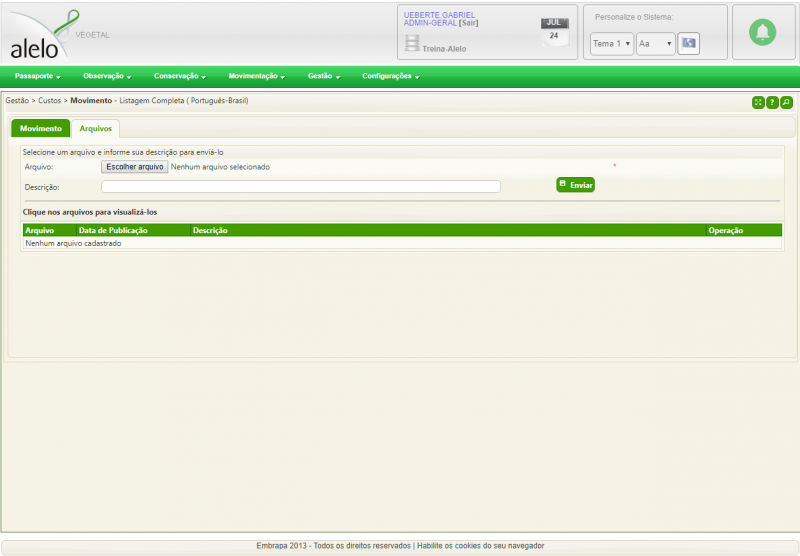AleloVegetal: Tabela movimento
De AleloWiki
AleloVegetal: Módulo Gestão > Menu Custos >
|
Español: Tabla movimiento
Aba "Movimento"
Caixa de seleção "Tipo de Movimento"
- Objetivo: selecionar o tipo de movimento, podendo ser definido entre "Despesa" e "Receita";
- Funcionalidade: após o clique em alguma das caixas disponíveis, o usuário estará selecionando o tipo de movimento a a ser adicionado.
Campo de seleção "Despesa"/"Receita"
- Objetivo: receber o tipo de despesa/receita do movimento;
- Funcionalidade: dispõe de dois botões, "LV" que após o clique, é exibido a lista de valores de despesa/receita cadastradas no sistema, e o botão "Limpar", que tem por função limpar despesa/receita previamente selecionada.
Campo de preenchimento "Data"
- Objetivo: receber data do movimento;
- Funcionalidade: dispõe de um botão em formato de calendário, que após o clique, é expandido, podendo assim ser selecionado a data na qual deseja associar ao movimento, podendo também preencher a data no campo de texto.
Campo de preenchimento "Valor"
- Objetivo: receber valor monetário de despesa ou receita do movimento;
- Funcionalidade: usuário preenche o campo com o valor no qual deseja associar ao movimento;
Campo de preenchimento "Descrição"
- Objetivo: : campo de texto para inserção de texto descritivo sobre o movimento;
- Funcionalidade: usuário preenche o campo com breve texto descritor relacionado ao movimento.
Botão -Incluir
- Objetivo: inserir novo registro de tabela movimento;
- Funcionalidade: após clicar no botão, o sistema efetua o registro de novo tipo de movimento.
Tabela Movimento
Campo de Registro da tabela:
- Nome completo: coluna registro de nome completo denominativo;
- Sigla: coluna de registro de sigla ou apelido identificador de movimento;
- Data: coluna de registro de data na qual foi realizada aquele movimento;
- Valor: coluna de registro de valor do movimento;
- Coluna Operação: coluna com botões de exclusão e arquivos do respectivo registro no sistema (botões –Editar/ –Excluir).
Botão –Excluir
- Objetivo: excluir registro do sistema;
- Funcionalidades: após o clique do usuário no botão, o sistema abre janela de confirmação de operação de exclusão, com alerta ao usuário: “Deseja realmente excluir este registro?”. O usuário precisa confirmar a operação para que o registro seja excluído;
Botão –Arquivos
- Objetivo: abrir formulário de arquivos do registro;
- Funcionalidade: abre aba de visão do formulário para atualização/inclusão de arquivos ao registro.
Aba "Arquivos"
Caixa de seleção "Arquivo"
- Objetivo: selecionar aquivo a ser associado ao movimento;
- Funcionalidade: após o clique, abre-se a janela onde é possível selecionar o arquivo a ser associado ao movimento.
Campo de preenchimento "Descrição"
- Objetivo: campo de texto para inserção de texto descritivo sobre o arquivo;
- Funcionalidade: usuário preenche o campo com breve texto descritor relacionado ao arquivo.
Botão -Enviar
- Objetivo: salvar o Arquivo a ser associado;
- Funcionalidade: após pressionar o botão Enviar o arquivo selecionado sera associado ao movimento.
Tabela Movimento
Campo de Registro da tabela:
- Arquivo: coluna registro de arquivo a ser adicionado;
- Data de Publicação: coluna de registro de data na qual foi realizada aquela publicação;
- Descrição: coluna de registro contendo breve texto descritivo a respeito do arquivo;
- Coluna Operação: coluna contendo o botão de exclusão do respectivo arquivo no sistema.
Botão –Excluir
- Objetivo: excluir registro do sistema;
- Funcionalidades: após o clique do usuário no botão, o sistema abre janela de confirmação de operação de exclusão, com alerta ao usuário: “Deseja realmente excluir este registro?”. O usuário precisa confirmar a operação para que o registro seja excluído;